使用 EverCam Point 結合「PPT」與「影片」 (#567)
在 EverCam Point 可以將錄好的影片與 PPT 的畫面結合,操作步驟如下:
A. 匯入影片
1. 開啟 EverCam Point
2. 點選「匯入影片」,並選擇影片檔案
3. 請不要更換成影片的解析度,更換解析度的提示訊息請選 "否"
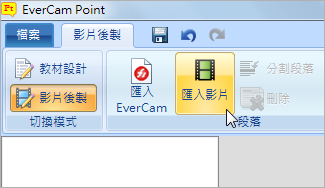
B. 分割影片
依投影片講解的內容,將影片分割成多個段落
1. 設定每張投影片結束的位置 (時間點)
點時間軸尋找粗略的位置 (或是點時間資訊直接設定)
點時間軸尋找粗略的位置 (或是點時間資訊直接設定)
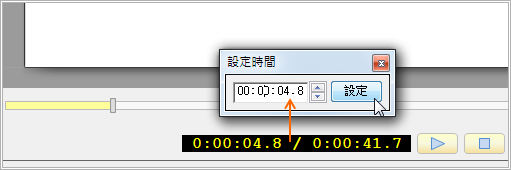
2. 按下「分割段落」
3. 將影片物件化
方便配合 ppt 做進一步的加工,如: 調整位置、大小或進行消失、出現
方便配合 ppt 做進一步的加工,如: 調整位置、大小或進行消失、出現
物件化的作法,請參考: http://tw.formosasoft.com/media/48/
C. 將每頁投影片的圖片貼到各個段落
1. 開啟原始的簡報檔案
2. 播放投影片,用螢幕擷取軟體或是直接用 Print Screen 全螢幕擷取
3. 回到 EverCam Point
4. 選擇影片段落,按右鍵選擇「貼上」或按 Ctrl + V 插入圖片
D. 設定 ppt 出現的時間及動畫
圖片貼上後,預設的時間只有幾秒鐘,因此你可能需要調整 ppt 出現的時間
1. 拉動下方時間軸的黑色箭頭兩端到你想要 ppt 出現以及結束的時間點
2. 在圖片上按右鍵,選擇移到「最下層」,讓影片疊在 ppt 圖片的上方

E. 設定影片出現的位置及時間點
操作方式,請參考: http://tw.formosasoft.com/media/741/
F. 匯出成 mp4
所有段落完成後,選擇「檔案 / 匯出 mp4」就完成囉~
[原始位置: EverCam Point 使用手冊 - FAQ 分類]